
- Desktop en Android
- ¿Cómo eliminar el escritorio en android?
Generalmente, después de comprar un nuevo teléfono inteligente o tableta basado en Android, sus computadoras de escritorio están completamente llenas de una variedad de iconos y widgets diferentes. A continuación, el usuario comienza a eliminar todas las aplicaciones innecesarias y deja las más relevantes y de uso frecuente. Como resultado, resulta que muchas pantallas de inicio están completamente vacías y son absolutamente innecesarias. En este artículo, veremos cómo eliminar el escritorio en Android.
al contenido ↑Desktop en Android
El sistema operativo Android tiene muchas ventajas que simplifican en gran medida el proceso de uso:
- Esta plataforma móvil proporciona flexibilidad y un alto grado de control sobre el dispositivo. Estas son las características por las que la mayoría de los usuarios eligen a favor de Android.
- Entre los beneficios también está presente y la capacidad de usar simultáneamente varias pestañas de pantalla. Esta característica es muy útil, ya que le permite colocar en las pantallas de inicio todos los iconos de aplicaciones necesarios y utilizados con frecuencia, así como los widgets. Esto ayuda a reducir el tiempo requerido para encontrar el programa requerido.
- Todos los iconos de desarrollo de software y widgets se pueden ordenar por pantallas de inicio, según sus principios y preferencias.
¡Importante! Tal multifuncionalidad del espacio utilizado es especialmente útil para las personas que tienen que trabajar con información de varios widgets o productos de software.
Hay varias maneras de personalizar su experiencia con Android. Afortunadamente, este sistema operativo brinda la oportunidad de colocar en el escritorio no solo una variedad de accesos directos para productos de software, sino también crear carpetas completas con accesos directos a aplicaciones, instalar widgets muy útiles y relevantes. La última versión de Android ofrece una funcionalidad muy grande para el usuario promedio. Es por eso que todos podrán diseñar su espacio de trabajo de acuerdo con las necesidades y preferencias personales.
¡Importante! No olvide que el exceso de trabajo en los equipos de escritorio domésticos puede, por el contrario, complicar el proceso de búsqueda del programa requerido. Es por eso que no necesita involucrarse demasiado con esta función y colocar accesos directos para todos los desarrollos de software en pantallas de inicio.
a los contenidos ↑¿Cómo eliminar el escritorio en android?
El proceso de eliminar el exceso de pantalla de inicio de dispositivos Android es muy simple. Cómo eliminar un escritorio extra en Android:
- Abra cualquier espacio utilizado.
- Ejecuta el gesto de ajuste( coloca dos dedos en la pantalla del teléfono inteligente y los reduce entre sí, como ocurre con la reducción de la imagen).Entonces todas las ventanas usadas del dispositivo se mostrarán inmediatamente.
- Defina una pestaña de pantalla adicional y haga clic en ella.
- No suelte el dedo del icono, muévalo a la parte superior de la pantalla en la imagen de la cesta.
¡Importante! De la misma manera, puede cambiar el orden de sus páginas de inicio. Para hacer esto, simplemente arrastre el icono a la ubicación deseada.
Hecho, la pantalla de inicio innecesaria se elimina!
¡Importante! No todos los iniciadores de Android tienen la capacidad de eliminar pestañas de pantalla no reclamadas. A veces, este proceso puede implementarse instalando un nuevo iniciador.
Dispositivos LG y Samsung
Cómo quitar el escritorio en el android LG y Samsung:
- Toque el botón de Inicio para ir a la página principal.
- Use dos dedos para agrandar el texto o la imagen. Después de esta acción, todas las páginas se mostrarán en una pantalla.
- Defina una pestaña de pantalla innecesaria y presiónela.
- Sin soltar un dedo del icono, muévalo a la parte superior de la ventana en el icono de papelera de reciclaje. Dispositivos
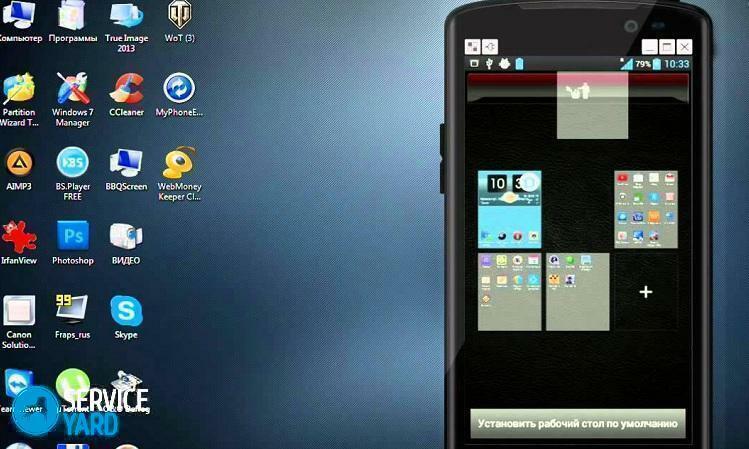
HTC
Con el fin de deshacerse del exceso de escritorio de un dispositivo Android de la marca HTC, es necesario realizar las siguientes acciones:
- Encuentra un espacio vacío en cualquier lugar de la página principal( el espacio entre los iconos de la aplicación también es adecuado).
- Mantenga presionado el espacio vacío. Como resultado, se mostrará el menú contextual.
- En la ventana que aparece, seleccione el ítem "Administración de la pantalla de inicio".
- Encuentra una pestaña de pantalla no reclamada y selecciónala.
- En la parte inferior de la ventana, toque el botón "Eliminar".
Nova Launcher
Cómo eliminar la pantalla en android con Nova Launcher:
- Toque el botón de inicio para ir a la página de inicio.
- Toque el botón Inicio nuevamente para mostrar imágenes en miniatura de todos los escritorios usados. Esto se hace en el modo de vista previa.
¡Importante! Si la función de vista previa está desactivada en este dispositivo Android, debe iniciar la aplicación Nova Settings y acceder a la pestaña Desktop, y luego seleccionar Home Displays. Si estas acciones no arrojan resultados y la pantalla de inicio vuelve a mostrarse, deberá repetir los datos del procedimiento. Después de eso, se iniciará el modo de vista previa.
- Defina una pestaña de pantalla adicional, haga clic en ella y manténgala presionada.
- Arrastre la página seleccionada a la parte superior de la ventana en el icono de la papelera.
Google Launcher
Para eliminar un escritorio inútil de un dispositivo Android, debe realizar las siguientes acciones:
- Determine si Google Experience Launcher está instalado en su teléfono inteligente. Para hacer esto, primero debe ir a la página de inicio y arrastrarla con su dedo de derecha a izquierda. Si la pantalla de Google Now se muestra como resultado de estas acciones, Google Experience Launcher está presente.
¡Importante! Por defecto, este programa está instalado en Nexus 5 y en modelos más modernos. Además, Google Experience Launcher puede estar presente en otros dispositivos.
- Encuentra una pestaña de pantalla no reclamada.
- Deshágase de todas las insignias del desarrollo de software. Para hacer esto, haga clic en el ícono de la aplicación y, mientras lo sostiene, arrástrelo a la parte superior de la ventana hacia la imagen de la papelera de reciclaje.
- Repita este proceso para todos los iconos de programa en el espacio seleccionado.
¡Importante! Como resultado de estas acciones, solo se eliminan los accesos directos a las aplicaciones. Los programas aún permanecen en el dispositivo Android y se muestran en el menú principal.
- Para eliminar todos los widgets. Este proceso es el mismo que para los iconos de la aplicación. Por lo tanto, debe seleccionar y arrastrar el widget a la imagen de la papelera de reciclaje.
- Después de limpiar el espacio utilizado de los iconos de desarrollo de software y widgets, se elimina automáticamente.
Hola Launcher
Cómo eliminar un escritorio vacío en un android con Hola Launcher:
- Define una pestaña de pantalla adicional.
- Elimina todos los iconos de desarrollo de software y widgets de él. Para hacer esto, seleccione, sujételos y arrástrelos hasta la imagen de la cesta.
- Presione el espacio vacío en la pantalla y mantenga el dedo durante unos segundos.
- Como resultado, aparecerá una lista de todos los escritorios usados. En una ventana de pantalla innecesaria y vacía, aparecerá una cruz en el centro, en la que deberá tocar para eliminarla.
Como puede ver, es muy fácil eliminar un escritorio innecesario en un android. Y qué tipo de aplicación utiliza para esto, elija usted mismo, le ofrecimos en este artículo suficientes opciones.


